Lisää laitteen tyhjäkäyntikäytäntö Windows 10:n Virranhallinta-asetuksiin
Laitteen käyttämättömän käytäntövaihtoehdon lisääminen Virranhallinta-asetuksiin Windows 10:ssä
Windows 10:ssä voit lisätä "Device idle Policy" -vaihtoehdon perinteisen ohjauspaneelin Virta-asetukset-sovelmaan. Se määrittää, käytetäänkö säilyttämisen joutokäynnin aikakatkaisuja tai suorituskyvyn joutokäyntien aikakatkaisuja laitteille, jotka on integroitu Windowsin ytimen virranhallinnan laitteiden joutokäynnin havaitsemiseen. Se on piilotettu vaihtoehto, joka ei ole oletusarvoisesti näkyvissä.
Mainos
Vaihtoehto Laitteen joutokäyntikäytäntö on saatavilla Windows Vistassa Service Pack 1:llä (SP1), Windows Server 2008 R2:lla ja Windowsin uudemmilla versioilla.

Voit lisätä tai poistaa sen Virranhallinta-asetuksista käyttämällä joko rekisterin säätöä tai powercfg: tä. Tässä artikkelissa poistamme molemmat menetelmät.
Laitteen tyhjäkäyntikäytännön lisääminen Windows 10:n virranhallinta-asetuksiin
- Avaa an korotettu komentokehote.
- Lisää Kirjoita tai kopioi ja liitä seuraava komento:
powercfg -attribuutit 4faab71a-92e5-4726-b531-224559672d19 -ATTRIB_HIDE.
- The Laitteen tyhjäkäyntikäytäntö vaihtoehto on nyt saatavilla Virtavaihtoehtojen sovelma.
- Kumoa muutos käyttämällä seuraavaa komentoa:
powercfg -attribuutit 4faab71a-92e5-4726-b531-224559672d19 +ATTRIB_HIDE.
Olet valmis. Katso seuraavat kuvakaappaukset.
Device Idle Policy on piilotettu (oletus).
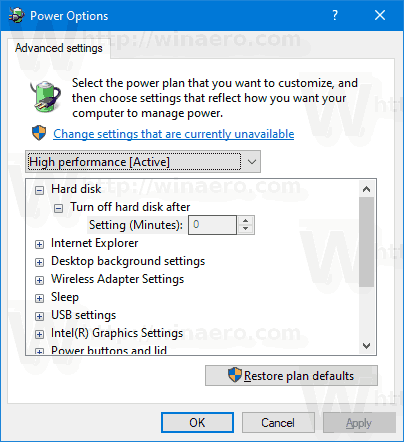
Laitteen tyhjäkäyntikäytäntö lisätty Virranhallinta-asetuksiin.

Vaihtoehtoisesti voit soveltaa rekisterin säätöä.
Lisää laitteen tyhjäkäyntikäytäntö rekisterin virranhallinta-asetuksiin
- Avaa Rekisterieditori.
- Siirry seuraavaan avaimeen:
HKEY_LOCAL_MACHINE\SYSTEM\CurrentControlSet\Control\Power\PowerSettings\4faab71a-92e5-4726-b531-224559672d19
Vinkki: voit pääset mihin tahansa haluamasi rekisteriavaimeen yhdellä napsautuksella.
- Muuta oikeanpuoleisessa ruudussa Attribuutit 32-bittinen DWORD-arvo 1 - 0. Katso seuraava kuvakaappaus:
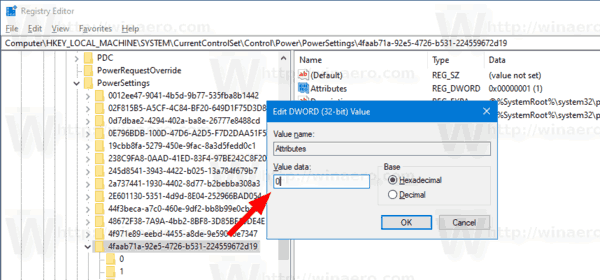
- Kun teet nämä muutokset, "Device Idle Policy" näkyy Virranhallinta-asetuksissa.
Olet valmis!
Huomautus: Jos haluat poistaa lisäämäsi vaihtoehdon, aseta Attribuuttien dataarvoksi takaisin 0.
Vinkki: voit avaa virrankäyttösuunnitelman lisäasetukset suoraan Windows 10:ssä.
Voit säästää aikaa lataamalla nämä käyttövalmiit rekisteritiedostot:
Lataa rekisteritiedostot
Se siitä.


